
Veriyi korumak için içeriği şifrele (EFS) özelliği Bilgisayarınızdaki dosya ve klasörleri korumaya yardımcı olan bir windows aracıdır bu sayede sabit diskinizde şifrelenmiş veri saklayabilir ve Dosyaları
Veriyi korumak için içeriği şifrele (EFS) ile Bitlocker in farkları
BitLocker, bilgisayarınız çalındığında veya yetkisiz kullanıcılar bilgisayara erişmeye çalışırsa, Windows'un yüklü olduğu sürücüdeki tüm kişisel ve sistem dosyalarının korunmasına yardımcı olmak için tasarlanmıştır. EFS ise herhangi bir sürücüdeki tek tek dosyaların kullanıcı bazında korunmasına yardımcı olmak için kullanılır. Aşağıdaki tabloda, BitLocker Sürücü Şifrelemesi ile EFS arasındaki ana farklar gösterilmektedir.

1. BitLocker, Windows'un yüklü olduğu sürücüdeki veya aynı bilgisayarda bulunan sürücülerindeki tüm kişisel ve sistem dosyalarını şifreler. EFS, herhangi bir sürücüdeki dosyaları tek tek şifreler.
2. BitLocker, tüm kullanıcılar veya gruplar için açık veya kapalıdır , dosyalarla ilişkilendirilmiş bireysel kullanıcı hesaplarına bağlı değildir. EFS, kendisiyle ilişkili kullanıcı hesabını temel alarak dosyaları şifreler. Bir bilgisayarda birden fazla kullanıcı veya grup varsa, her biri kendi dosyalarını bağımsız olarak şifreleyebilir.
3. BitLocker, bazı yeni bilgisayarlarda gelişmiş güvenlik özelliklerini destekleyen özel bir mikroçip olan Trusted Platform Module'ü (TPM) kullanır. EFS herhangi bir özel donanım gerektirmez veya kullanmaz
4. BitLocker şifrelemesini etkinleştirdikten sonra açıp kapatmak için yönetici olmanız gerekir. EFS'yi kullanmak için yönetici olmanız gerekmez.
5. BitLocker ve EFS yi birlikte kullanabilirsiniz . EFS kullanırken, şifreleme anahtarları bilgisayarın işletim sisteminde saklanır. Bir bilgisayar korsanı sistem sürücüsünü önyükleyebiliyor veya sürücüye erişebiliyorsa, verileriniz tehlikede demektir. BitLocker kullanılırsa böyle bir tehlike yoktur.
Veriyi korumak için şifrele özelliği (EFS) Nasıl kullanılır
1. herhangi bir dosyaya sağ tıklayalım ve özellikler diyelim , açılan ekranda gelişmiş kısmına tıklayalım.
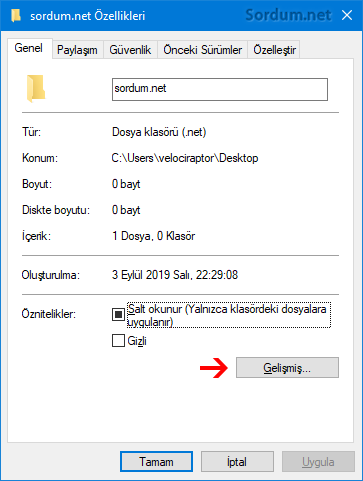
2. karşımıza çıkan pencerede en dipteki veriyi korumak için içeriği şifrele kısmına tik koyalım
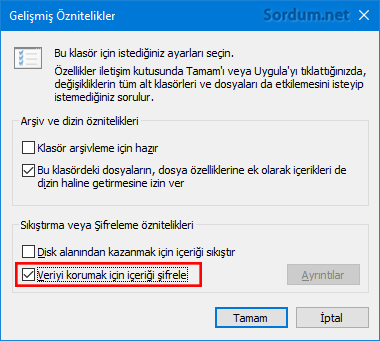
3. Öznitelik değişiklikleri onayla penceresinde işlemi "Tamam" butonu ile işlemi onaylayın

İşlemler bukadar hemen sağ alt köşede "Dosya şifreleme Anahtarınızı yedekleyin" diye bir uyarı belircektir.

Buraya tıklayıp adımları takip ederek sertifikanızı dışa aktarabilirsiniz. Eğer sisteminizde hangi dosyaların şifrelenmiş olduğunu bulmak isterseniz Yönetici yetkilerinde çalıştırılmış olan Komut isteminden aşağıdaki komutu vermeniz yeterlidir.
CIPHER.EXE /U /N
Komutu verdikten sonra işlemlerin bitmesi biraz uzun sürebilir.
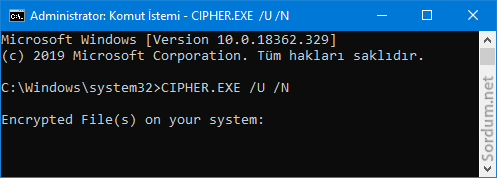
Veriyi korumak için şifrele özelliği (EFS) hangi windows sürümlerinde bulunmaz
Windowsun Home , Starter, Home Basic,Home Premium... gibi Professional sürümünden alt sürümlerde EFS dediğimiz ; Veriyi korumak için içeriği şifrele özelliği bulunmaz ve Özellik gri haldedir. EFS , NTFS izinlerinin yetersizliğinden ortaya çıkmıştır diyebiliriz çünkü NTFS de Administratorlar her veriye erişebilmektedir , Efs yapısında ise fiziksel olarak verilere erişim olsa bile ,veriyi şifreleyen kullanıcı dışında veriye erişim mümkün olmayacaktır çünkü şifreleme Kullanıcıya ait bir sertifika ile yapılır.
- Windows 10 da Sağ tuşa şifrele ilavesi Burada
- Bitlocker korumasını komutla kaldıralım Burada
- USB belleğimizi şifre ile koruyalım Burada
- İkonlardaki mavi oklar nasıl kaldırılır Burada
- Winrar ile arşiv dosyalarına şifre atamada farklı yöntem Burada
- EFS (Encrypting File System) kullanımını kısıtlayalım Burada





EFS ile şifrelenmiş dosyalarım silindi. Recovery ile dosyaları geri getiriyorum ancak encryted olarak geliyor. Yani kurtarmadan önce EFS kilidini açmam gerekiyor. CIPHER.EXE /U /N komutu ile diskte şifrelendiklerini görüyorum. Yine bir komut ile bu kilidi açıp sonra dosyaları kurtarırsam açılır sanırım. Kilidi açmadan kurtarmak dosyaları tanımsız yapıyor çünkü. Yani kilitli iken silinen dosyayı nasıl kurtarabilirim? Çözümü olan var mı? Yardımcı olabilir misiniz?
Dosya şifreleme anahtarını mesela bir parmak belleğe yedeklemeliydi, bazı özellikler malesef kullanıcı hatasından dolayı kullanıcıyı mağdur etmektedir bu da o özelliklerden biri.
Kullanmak isyeten kullansın ama bu özelliğin kullanılmasını önermiyorum:
Web Link ...
Konuyu tamamen okursanız durumun ciddiyeti açığa çıkıyor. Eğer çaresi varsa paylaşın sonuçta hepimizin başına gelebilir. Özetle microsoftun şifreleme yöntemine güvenmeyin mağdur çok.
Microsoftun sürümleri farklı kılmak için yaptığı numaralar işte.
Benim srümüm home bu yok keşke olsa idi hıh 😒